สภาพแวดล้อมพื้นที่ SharePoint จะมีกล่อง Sky (รูปพื้นหลัง) และโครงสร้างหรือแพลตฟอร์มที่คุณ "ยืน" สภาพแวดล้อมยังมีเสียงรอบข้างด้วย
ถ้าคุณได้สร้าง ช่องว่างแล้ว ให้ตั้งค่าสภาพแวดล้อมของคุณ ดังต่อไปนี้
-
ถ้าคุณยังไม่ได้อยู่ในโหมดแก้ไข ที่ด้านบนขวาของพื้นที่ว่าง ให้เลือกแก้ไข
-
เลือก การออกแบบพื้นที่
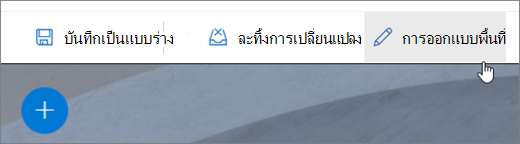
-
(ต้องระบุ) โปรดใส่ชื่อเพื่อเว้นวรรค
-
(ใส่หรือไม่ก็ได้) ใส่รายละเอียด
-
จากตัวเลือกที่พร้อมใช้งาน ให้เลือกโครงสร้าง และแสดงตัวอย่างในพื้นที่ของคุณ
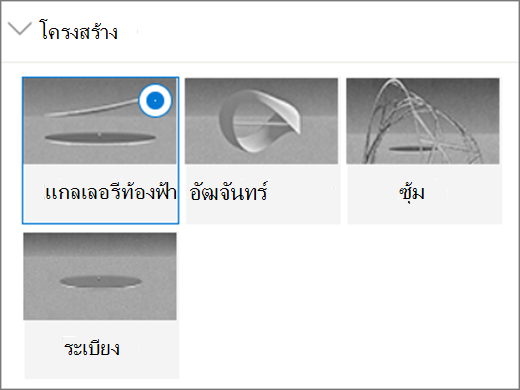
-
เลือก อย่างใดอย่าง หนึ่งต่อไปนี้เป็น พื้นหลัง เพื่อพื้นที่ว่างของคุณ:
-
รูปภาพ 360° (เลือกจากตัวเลือกที่พร้อมใช้งาน)
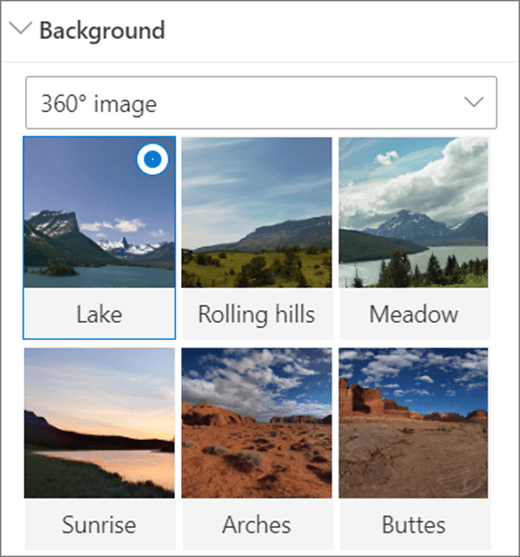
-
สี
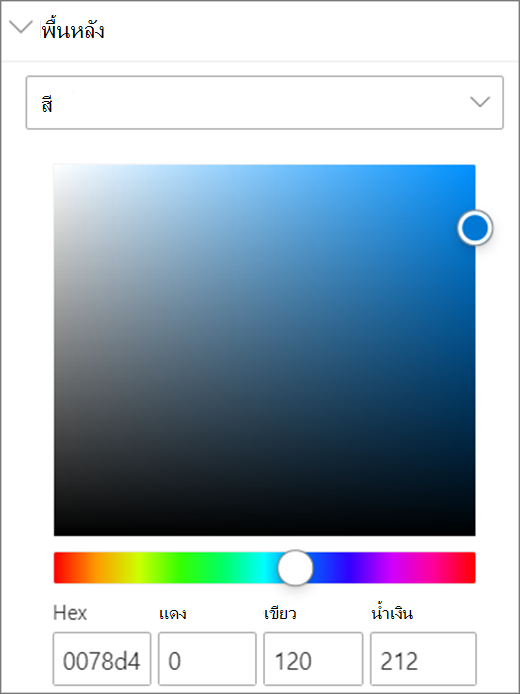
-
รูปภาพแบบปรับแต่งเอง (อัปโหลดรูปของคุณเอง)
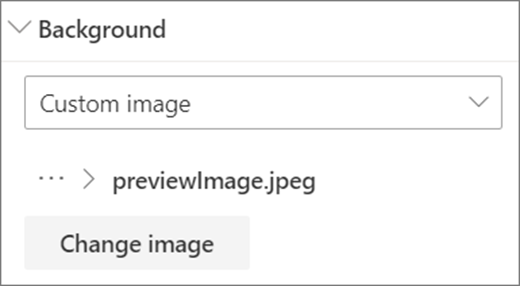
For custom image:
-
ในตัวเลือกไฟล์ ให้เลือกไฟล์รูปภาพ 360° ที่คุณต้องการใช้
-
เมื่อต้องการเปลี่ยนรูปแบบรูปภาพให้เลือกรูปแสดงไม่ถูกต้องหรือไม่
-
ถ้ากล้องที่คุณใช้จับภาพ 360° เป็นกล้องเลนส์เดียวที่ถูกวางบนแท่นเชื่อมต่อหรือการก่อตัวของวงแหวนเพื่อหมุนเป็นวงกลม ให้เลือก โมโนสโคป ถ้ากล้องที่คุณใช้จับภาพ 360° คือกล้องสองตัวในแต่ละพื้นที่ของมุมมอง ให้เลือกStereoscopic
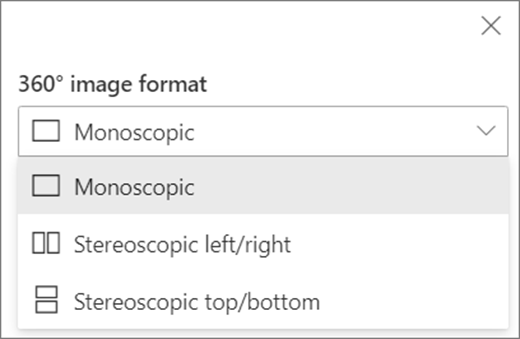
-
เลือกการชอบของคุณจากความสูงของรูปภาพ 360°
-
เลือกการชอบของคุณจากการหมุนภาพ 360°
-
-
(ใส่หรือไม่ก็ได้) เมื่อต้องการเลือกยินดีต้อนรับ ให้อัปโหลดไฟล์เสียงและเพิ่มป้ายอธิบายภาพโดยใช้ข้อความสถอดเสียงหรือไฟล์ VTT
-
เมื่อต้องการเลือก เสียงรอบข้าง ให้เลือกจากตัวเลือกที่พร้อมใช้งาน หรืออัปโหลดไฟล์เสียง เสียงรอบข้างจะเล่นอย่างต่อเนื่อง (วนรอบ) ในพื้นหลัง
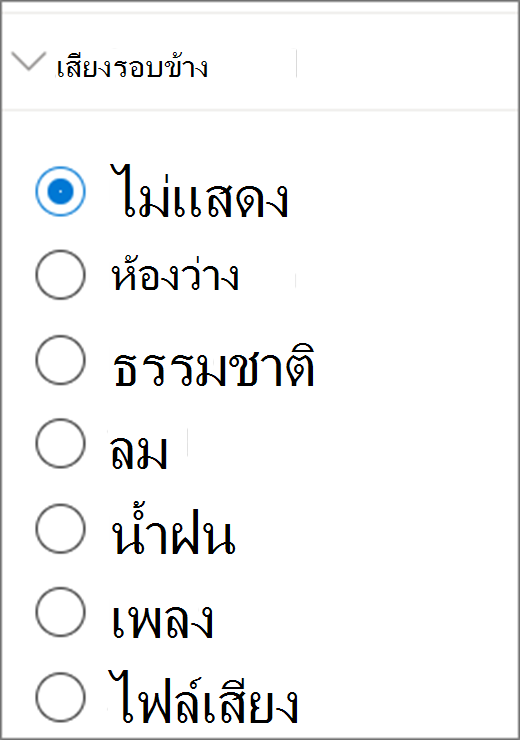
-
เมื่อคุณเสร็จสิ้น เมื่อต้องการลองใช้การเลือกสภาพแวดล้อมของคุณ ให้เลือก บันทึกเป็นแบบร่างหรือ ประกาศ ถ้าคุณพร้อมที่จะให้ผู้ชมเห็นหน้านั้น










